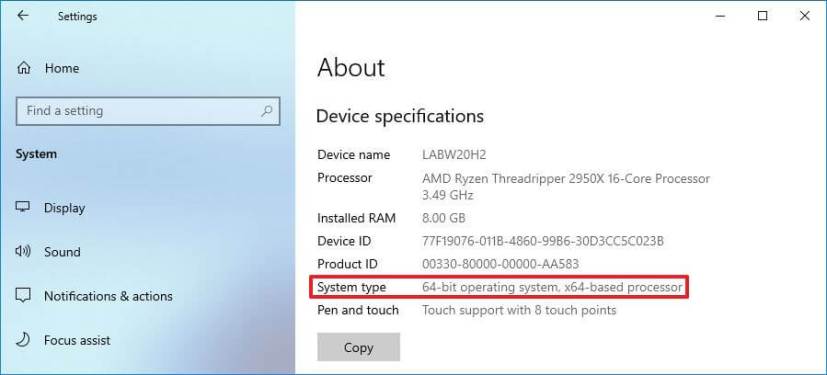
Qayta tiklash Windows Komponentlarni yangilash yoqilgan Windows 10 haqida malumot
Windows Yangilash ning muhim komponentidir Windows 10, chunki u yuklab olish va o’rnatish imkonini beradi so’nggi yangilanishlar xatolarni tuzatish, xavfsizlik yamoqlari va drayverlar bilan. Bundan tashqari, bu yangi xususiyat yangilanishlarini yuklab olish va tuzilmalarni oldindan ko’rish mexanizmi (agar Insider dasturida ro’yxatdan o’tgan bo’lsa). Biroq, ba’zida ma’lum bir xato xabari tufayli qurilmangiz yangilanishlarni yuklab olmasligi yoki o’rnatmasligi mumkin, Windows Yangilanish Microsoft serverlariga ulanmaydi yoki boshqa muammolar.
Odatda, siz bunday turdagi muammolarga duch kelganingizda duch kelishingiz mumkin Windows Yangilash agenti bilan bog’liq xizmatlar ishlashni to’xtatadi, ba’zi komponentlar buziladi yoki Windows 10 kesh bilan bog’liq muammo bor. Agar shunday bo’lsa, siz qayta o’rnatishingiz mumkin Windows Yangilash yoqilgan Windows 10 ko’p muammolarni hal qilish uchun.
Ushbu qo’llanmada men sizga sozlamalarni qanday tiklashni o’rgataman Windows «» yordamida komponentlarni yangilang.Windows Muammo bartaraf qilish vositasini yangilash” yordam dasturi. Bundan tashqari, tuzatish uchun buyruq satridan foydalanish bo’yicha ko’rsatmalarni o’rganasiz Windows Xavfsizlik yamoqlari, drayverlar va xususiyatlarni qayta yuklab olish uchun qo‘lda yangilang. Biroq, buyruq satri opsiyasini ishlatishdan oldin, eng so’nggi yangilanishni qo’lda o’rnatish, Service Stack Update (SSU) va tizim fayllarini tuzatish uchun ko’rsatmalardan foydalaning.
o’rnatish Windows Muammo bartaraf qilish vositasidan yangilash
Qayta tiklash uchun Windows Muammo bartaraf qilish vositasidan foydalanib yangilang Windows 10, quyidagi amallarni bajaring:
- ochiq Sozlamalar on Windows 10.
- bosing Yangilash va xavfsizlik.
- bosing Muammo bartaraf qilish.
- bosing «Qo’shimcha muammolarni bartaraf qilish vositalari» variant.

- «O’rningdan turing va ishlang» bo’limi ostida ni tanlang Windows Yangilash variant.
- bosing «Muammolarni bartaraf etish vositasini ishga tushiring» tugmasini bosing.

- Ekrandagi ko’rsatmalar bilan davom eting.
Kompyuter qayta ishga tushirilgach, yangilashga harakat qiling Windows 10 yana bir marta, va endi u kutilganidek ishlashi kerak.
Fix Windows Eng so’nggi yangilanishni qo’lda o’rnatish orqali yangilang
Muammolarni hal qilish uchun yangilanishni qo’lda o’rnatish Windows Yangilash yoqilgan Windows 10, quyidagi amallarni bajaring:
- Kirish oching Windows 10 tarix sahifasini yangilash.
- Sizning versiyangiz uchun so’nggi yangilanish uchun «KB» raqamini tasdiqlang Windows 10.

Tez maslahat: Siz joriy versiyangizni tekshirishingiz mumkin Sozlamalar > tizim > Biz haqimizda, va » ostidaWindows Texnik xususiyatlar” boʻlimida versiya maʼlumotlarini tasdiqlang.
- Kirish oching Microsoft Update Katalog veb-sayti.
- Yangilanishning bilimlar bazasi (KB) raqamini qidiring.

- Sizning versiyangizga mos keladigan yangilanish uchun yuklab olish tugmasini bosing Windows 10 (32-bit (x86) yoki 64-bit (x64)).
- Yangilanishni o’rnatish uchun faylni ikki marta bosing.
- Kompyuterni qayta yoqing.
Qadamlarni bajarganingizdan so’ng, qurilmada eng so’nggi yangilanish o’rnatilgan bo’lishi kerak. Yangilanish ham muammoni hal qilishi kerak edi Windows Yangilash.
Fix Windows Eng so’nggi xizmat ko’rsatish stack yangilanishini o’rnatish orqali yangilang
Buni ta’minlash uchun Windows 10 tuzatish uchun eng so’nggi xizmat ko’rsatish stack yangilanishiga ega Windows Muammolarni yangilash uchun quyidagi amallarni bajaring:
- ochiq Sozlamalar.
- bosing tizim.
- bosing Biz haqimizda.
- «Tizim turi» bo’limida sizda 32-bit yoki 64-bit versiyasi mavjudligini tekshiring. Windows 10.

- Kirish oching Microsoft Update Katalog veb-sayti.
- Sizda mavjud versiya (32-bit (x86) yoki 64-bit (x64)) uchun eng so’nggi Xizmat ko’rsatish stack yangilanishini yuklab oling.
- Yangilanishni o’rnatish uchun faylni ikki marta bosing.
- Kompyuteringizni qayta ishga tushiring.
Kompyuterni qayta ishga tushirgandan so’ng, siz Sozlamalar ilovasi yordamida yangilanishni yuklab olishingiz va o’rnatishingiz mumkin.
Fix Windows Buzuq tizim fayllarini tiklashni yangilang
Tartibga solish tasviriga xizmat koʻrsatish va boshqarish (DISM) va tizim fayllarini tekshirish (SFC) vositalari yordamida tizim fayllarini tuzatish uchun Windows Muammolarni yangilash yoqilgan Windows 10, quyidagi amallarni bajaring:
- ochiq boshlanish.
- Qidirish Buyruqning xohishi, yuqori natijani o’ng tugmasini bosing va birini tanlang Administrator sifatida ishga tushirish variant.
- Buzilgan tizim fayllarini tiklash uchun quyidagi DISM buyrug’ini kiriting va tugmasini bosing kiriting:
dism.exe /Onlayn /Tasvirni tozalash /Restorehealth
- Tizim fayllarini tuzatish uchun quyidagi SFC buyrug’ini kiriting va bosing kiriting:
sfc / skanek

Qadamlarni bajarganingizdan so’ng, Windows Yangilash komponentlari yana ishlay boshlashi kerak va tuzatish ishlayotganini tekshirish uchun yangilanishlarni tekshirishga urinib koʻrishingiz mumkin.
o’rnatish Windows Buyruqlar satri yordamida yangilang
Qayta tiklash uchun Windows Buyruqlar qatoridan qo’lda yangilang Windows 10, quyidagi amallarni bajaring:
- ochiq boshlanish.
- Qidirish Buyruqning xohishi, yuqori natijani o’ng tugmasini bosing va birini tanlang Administrator sifatida ishga tushirish variant.
- Fondagi aqlli uzatish xizmatini (BITS) to’xtatish uchun quyidagi buyruqlarni kiriting, Windows Yangilash xizmati va Kriptografiya xizmati va bosing kiriting har bir qatorda:
net stop bits net stop wuauserv net stop appidsvc net stop cryptsvc

Tez maslahat: Xizmat muvaffaqiyatli to’xtatilganligi haqidagi xabarni ko’rmaguningizcha, buyruqni bir necha marta bajarishingiz kerak bo’lishi mumkin.
- Barchasini o’chirish uchun quyidagi buyruqni kiriting qmgr * .dat kompyuteringizdan BITS tomonidan yaratilgan fayllar. va bosing kiriting:
"%ALLUSERSPROFILE%Application DataMicrosoftNetworkDownloader*.*" ni o'chiring.

- Shrift Y o’chirishni tasdiqlash uchun.
- ni tozalash uchun quyidagi buyruqlarni kiriting Windows Ruxsat berish uchun keshni yangilang Windows 10 Tizimda allaqachon yuklab olingan, shikastlangan bo’lishi mumkin bo’lgan fayllardan foydalanish o’rniga yangilanishlarni qayta yuklab olish uchun va bosing kiriting har bir qatorda:
rmdir %systemroot%SoftwareDistribution /S /Q rmdir %systemroot%system32catroot2 /S /Q
Tez maslahat: Biz o’chirish katalogidan foydalanamiz
rmdirbilan buyruq/Sko’rsatilgan katalogni va asosiy papkadagi barcha pastki kataloglarni o’chirish opsiyasi va/Qvariant kataloglarni tasdiqlamasdan jimgina o’chiradi. Agar siz xabarni olsangiz «Jarayon faylga kira olmaydi, chunki u boshqa jarayon tomonidan foydalanilmoqda», qayta 1 qadam va qayta urinib ko’ring, chunki xizmatlardan biri kutilmaganda qayta ishga tushgan bo’lishi mumkin. - BITS va sozlamalarini tiklash uchun quyidagi buyruqlarni kiriting Windows Xizmatlarni standart xavfsizlik deskriptoriga yangilang va bosing kiriting har bir qatorda:
sc.exe sdset bitlari D:(A;;CCLCSWRPWPDTLOCRRC;;;SY)(A;;CCDCLCSWRPWPDTLOCRSDRCWDWO;;;BA)(A;;CCLCSWLOCRRC;;;AU)(A;;CCLCSWRPWPDTLOCRRC;;;PU) sc.exe. sdset wuauserv D:(A;;CCLCSWRPWPDTLOCRRC;;;SY)(A;;CCDCLCSWRPWPDTLOCRSDRCWDWO;;;BA)(A;;CCLCSWLOCRRC;;;AU)(A;;CCLCSWRPWPDTLOCRRC;;;PU)
- System32 jildiga o’tish uchun quyidagi buyruqni kiriting va tugmasini bosing kiriting:
cd /d %windir%system32
- Barcha tegishli BITS va ro’yxatga olish uchun quyidagi buyruqlarni kiriting Windows Ro’yxatga olish kitobidagi DLL fayllarini yangilang va bosing kiriting har bir qatorda:
regsvr32.exe /s atl.dll regsvr32.exe /s urlmon.dll regsvr32.exe /s mshtml.dll regsvr32.exe /s shdocvw.dll regsvr32.exe /s browseui.dll regsvr32.exe /s jsvr32.exe. exe /s vbscript.dll regsvr32.exe /s scrrun.dll regsvr32.exe /s msxml.dll regsvr32.exe /s msxml3.dll regsvr32.exe /s msxml6.dll regsvr32.exe /s actxprxy.dll32.exereg s softpub.dll regsvr32.exe /s wintrust.dll regsvr32.exe /s dssenh.dll regsvr32.exe /s rsaenh.dll regsvr32.exe /s gpkcsp.dll regsvr32.exe /s sccbase.dll regsp32b.exe .dll regsvr32.exe /s cryptdlg.dll regsvr32.exe /s oleaut32.dll regsvr32.exe /s ole32.dll regsvr32.exe /s shell32.dll regsvr32.exe /s initpki.dll regsvr32i.exe. regsvr32.exe /s wuaueng.dll regsvr32.exe /s wuaueng1.dll regsvr32.exe /s wucltui.dll regsvr32.exe /s wups.dll regsvr32.exe /s wups2.dll regsvr32.exe /s wups32.dll regsvr32.exe /32dsvr32. exe /s qmgr.dll regsvr32.exe /s qmgrprxy.dll regsvrXNUMX.exe /s wucltux.dll regsvrXNUMX.exe /s muweb.dll regsvrXNUMX.exe /s wuwebv.dll
Qisqa eslatma: The
regsvr32ro’yxatdan o’tishga yordam beradi «.DLL” fayllarni ro’yxatga olish kitobidagi buyruq komponentlari sifatida ishlatamiz va biz foydalanamiz/Sqo’shimcha xabarlarni so’ramasdan, buyruqni jimgina bajarish uchun vositani belgilash varianti. - Muammoning bir qismi bo’lishi mumkin bo’lgan tarmoq konfiguratsiyasini tiklash uchun quyidagi buyruqlarni kiriting (lekin hozir kompyuteringizni qayta yoqmang) va tugmasini bosing. kiriting har bir qatorda:
netsh winsock reset netsh winsock reset proksi

- BITSni qayta ishga tushirish uchun quyidagi buyruqlarni kiriting, Windows Yangilash va Kriptografik xizmatlar ni bosing va bosing kiriting har bir qatorda:
net start bits net start wuauserv net start appidsvc net start cryptsvc
- Kompyuterni qayta yoqing.
Bosqichlarni tugatgandan so’ng, Windows Yangilanish asl holatiga qaytarilishi va yana ishlashi kerak Windows 10.
Surface Pro, Laptop, Studio yoki boshqa Surface yangi proshivka yangilanishini yuklab ololmasa, yangilanish muammolarini hal qilish uchun yuqoridagi ko’rsatmalardan foydalanish ham mumkin.
Yangilanish 22 yil 2024 yanvar: Ushbu qo’llanma aniqlikni ta’minlash va jarayondagi ba’zi o’zgarishlarni aks ettirish uchun yangilangan.
Texnologiyalar
Qayta tiklash Windows Komponentlarni yangilash yoqilgan Windows 10